
¿Cómo borrar el iPod touch/shuffle/nano/classic? Resuelto de 4 maneras rápidas

¿Quieres borrar los datos de tu iPod pero no sabes por dónde empezar? Ya sea que estés planeando vender tu antiguo dispositivo, prestárselo a un amigo o simplemente restaurarlo a la configuración de fábrica, borrar todo el contenido de tu iPod es un paso importante. Este artículo proporcionará una guía detallada sobre cómo borrar el iPod de forma segura para proteger su privacidad. Siga nuestras instrucciones y rápidamente dominará este procedimiento.
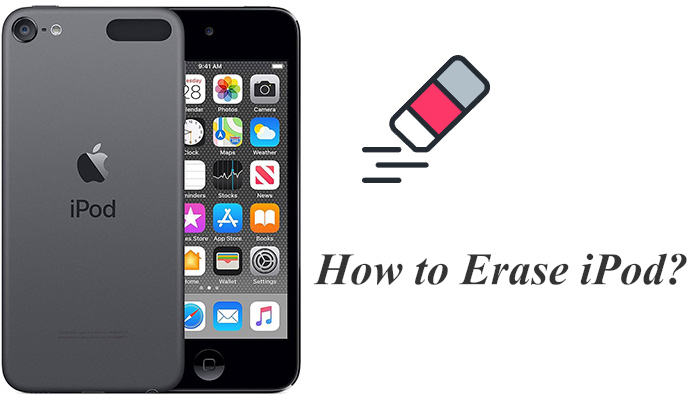
La forma directa de borrar tu iPod es mediante la aplicación Configuración. A continuación se explica cómo borrar un iPod a través de la aplicación Configuración:
Paso 1. Abre la aplicación "Configuración" en tu iPod.
Paso 2. Desplázate hacia abajo hasta "General" y tócalo.
Paso 3. En el menú "General", busque y toque "Restablecer".
Paso 4. Seleccione "Borrar todo el contenido y la configuración".

Paso 5. Si el dispositivo está protegido con contraseña, ingrese la contraseña para confirmar la acción. ( ¿Olvidaste tu contraseña ?)
Paso 6. El sistema le pedirá que confirme la eliminación de datos nuevamente; Una vez confirmado, el iPod comenzará el proceso de borrado.
Consejos: ¿Restablecer el iPhone elimina todo ? Puedes encontrar la respuesta en este artículo.
Si no puede acceder a "Configuración" en su iPod touch, usar iTunes o Finder para borrar los datos del iPod es otro método eficaz. Sin embargo, algunos programas de recuperación de datos pueden recuperar fácilmente datos eliminados. Por lo tanto, si planeas vender el dispositivo, este método no es seguro y puede exponer tu información privada. (Puede hacer clic aquí para aprender cómo preparar un iPhone para el intercambio ).
¿Cómo se borra un iPod nano/classic/touch a través de iTunes/Finder? Aquí están los pasos:
Paso 1. Abra iTunes en su computadora (para usuarios Windows ) o Finder (para usuarios de macOS Catalina y posteriores).
Paso 2. Conecte su iPod a la computadora usando un cable USB y espere a que iTunes o Finder detecten el dispositivo.
Paso 3. En la página "Resumen" del dispositivo, haga clic en la opción "Restaurar iPod" o toque "General" en la parte superior de la ventana, luego toque "Restaurar iPod".
Paso 4. Se le pedirá que confirme la acción de restauración. Después de confirmar, iTunes o Finder comenzarán a borrar el dispositivo y restaurarlo a la configuración de fábrica.

Si su iPod se pierde o no puede acceder a él, puede borrarlo de forma remota utilizando la función "Buscar mi iPod" en iCloud. Este método es especialmente útil cuando el dispositivo no está disponible físicamente.
A continuación se explica cómo vaciar el iPod nano/touch/classic a través de iCloud:
Paso 1. Vaya a iCloud.com en su computadora u otro dispositivo e inicie sesión con su cuenta y contraseña de iCloud.
Paso 2. Seleccione "Buscar mi iPhone", luego haga clic en "Todos los dispositivos" y busque su iPod touch en la lista.
Paso 3. Elige tu iPod touch y luego haz clic en "Borrar iPod". Esto iniciará el proceso de restablecer su iPod a la configuración de fábrica.
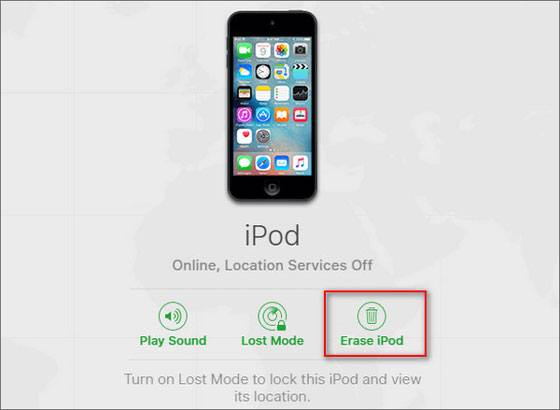
Si quieres aprender cómo borrar iPhone/ Android de forma remota, aquí tienes una guía paso a paso.
Si le preocupa que los métodos de limpieza estándar no borren completamente los datos de su iPod, Coolmuster iOS Eraser ofrece una solución con un solo clic para eliminar permanentemente los datos del dispositivo. Los datos borrados con esta herramienta no pueden recuperarse mediante ningún software de recuperación, lo que la convierte en una opción ideal antes de vender o transferir su dispositivo.
¿Qué puede hacer Coolmuster iOS Eraser por usted?
¿Cómo se borra un iPod nano/classic mediante iOS Eraser? Siga los pasos a continuación:
01 Instale e inicie el programa, luego conecte su iPod a su computadora usando un cable USB. Una vez que el dispositivo se haya conectado correctamente, aparecerá la interfaz principal, lo que le permitirá iniciar el proceso de borrado de datos.

02 En la interfaz principal, haga clic en el botón "Borrar". Elija el nivel de seguridad deseado para el borrado: Bajo, Medio o Alto, y confirme su selección haciendo clic en "Aceptar".

03 Escriba "eliminar" en el campo de confirmación y haga clic en el botón "Borrar". Cuando se le solicite, confirme su elección de borrar permanentemente los datos del teléfono haciendo clic en "Aceptar".

04 Después de un breve escaneo, el programa comenzará a borrar los datos de su dispositivo. Una vez finalizado el proceso, todos los datos de su dispositivo se eliminarán permanentemente y serán irrecuperables. Luego puede proceder a configurar su iPod.

Vídeotutorial:
Se trata de cómo borrar el iPod classic/touch/nano. El proceso de borrar un iPod es sencillo, ya sea que se realice a través de la configuración del dispositivo, iTunes o iCloud, lo que garantiza que los datos se borre de forma segura. Si necesita eliminar datos permanentemente para garantizar la privacidad, Coolmuster iOS Eraser es una herramienta altamente recomendada que garantiza que los datos no se podrán recuperar.
Artículos relacionados:
¿Cuál es el mejor software de borrado de datos de iPhone? [Una revisión completa]
¿Cómo restablecer los valores de fábrica del iPhone sin iTunes? (iPhone accesible y deshabilitado)
¿Cómo borrar un iPhone sin contraseña de 7 formas sencillas? (Paso a paso)
[Respuesta] ¿Por qué el almacenamiento de mi iPhone está lleno después de borrarlo todo?

 Borrador y limpiador de teléfonos
Borrador y limpiador de teléfonos
 ¿Cómo borrar el iPod touch/shuffle/nano/classic? Resuelto de 4 maneras rápidas
¿Cómo borrar el iPod touch/shuffle/nano/classic? Resuelto de 4 maneras rápidas





